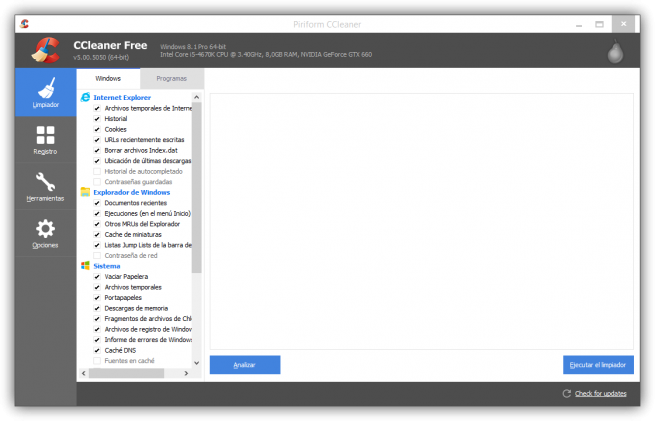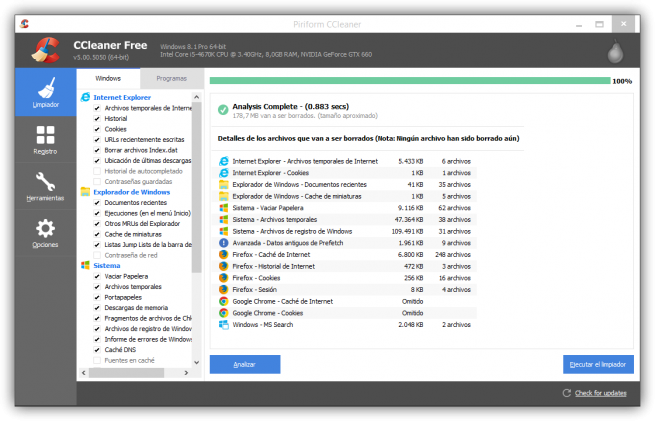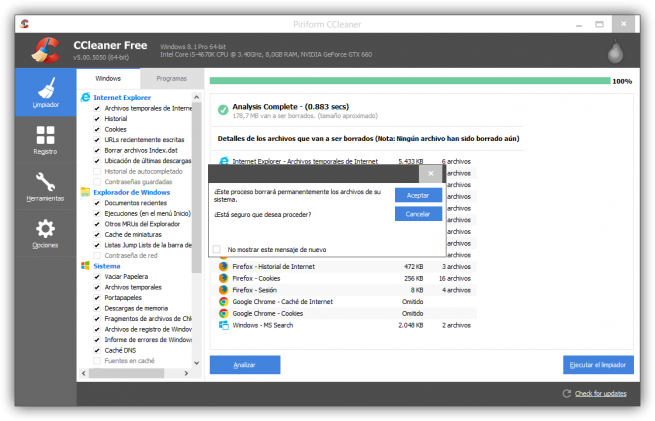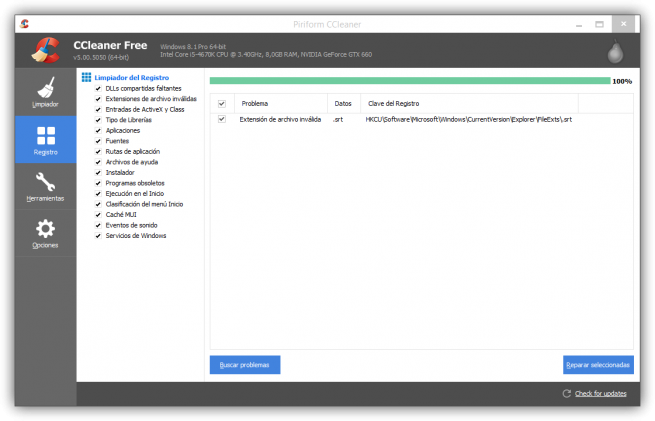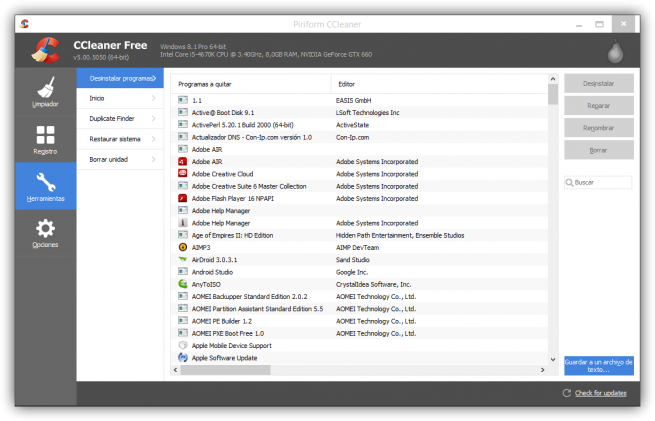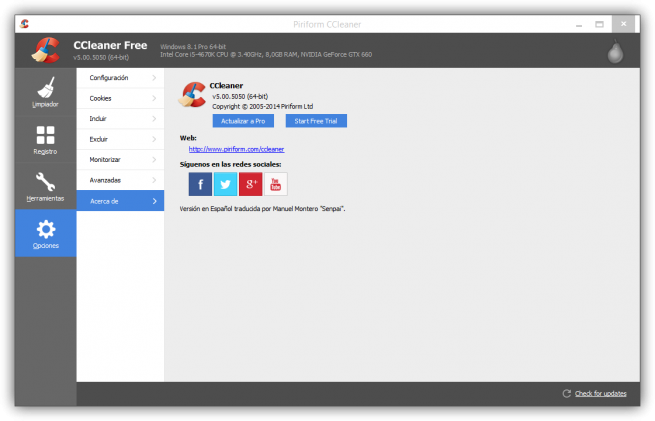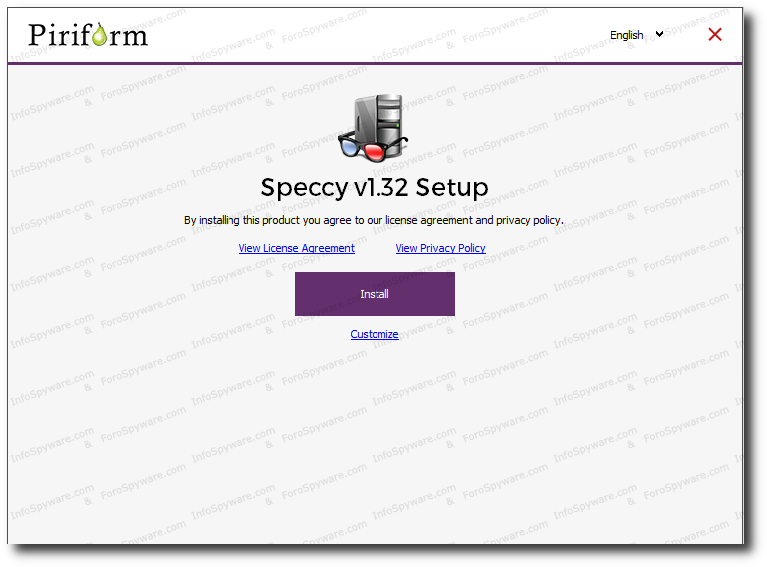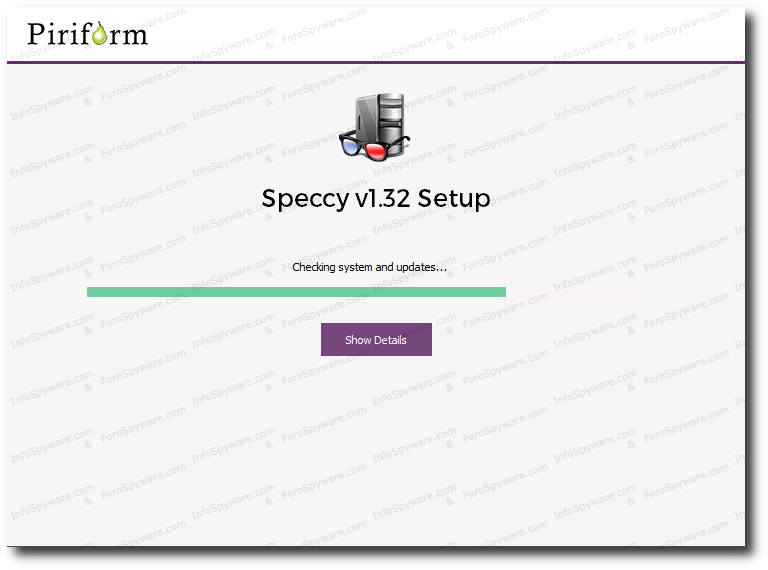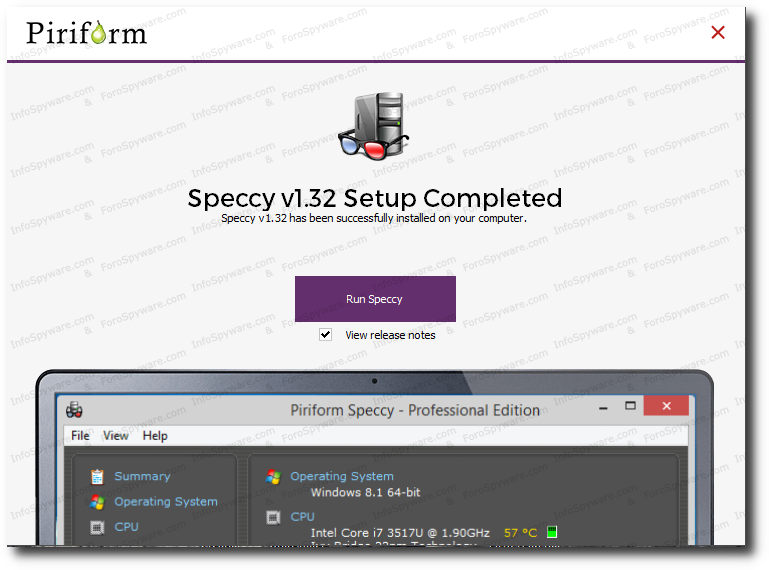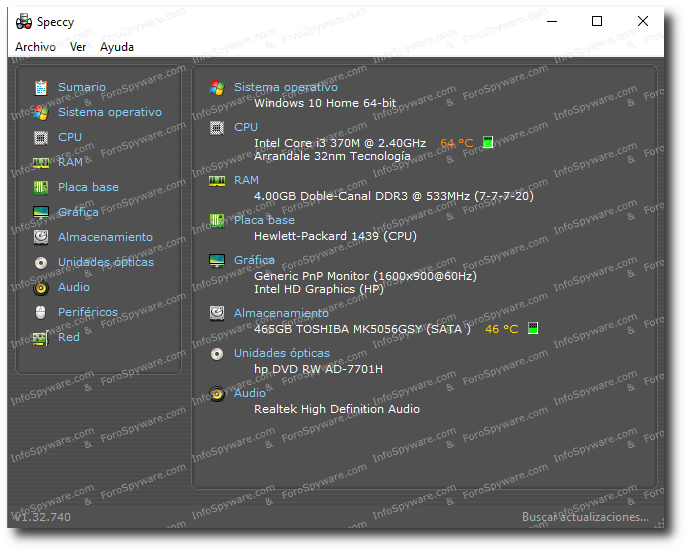CCleaner un programa gratuito con varias herramientas para optimizar y ganar rendimiento en el sistema. Cuantos programas instalas en el ordenador para hacer pruebas o para testearlo y al cabo de los días decides eliminarlo. Por todos es sabido que windows es muy sucio a la hora de instalar programas o de desinstalarlos. (Archivos temporales, claves inválidas en el registro, cookies, papelera de reciclaje) existen un montón de programas para quitar toda esa porquería de nuestro PC optimizando su funcionamiento.
El programa al que hace referencia este tutorial es CCleaner. Un programa gratuito y verdaderamente efectivo en esa labor. El programa se puede descargar de su página oficial.
Antes de poder utilizar el programa debemos instalarlo en el sistema simplemente siguiendo el asistente de instalación.
Cómo usar CCleaner
Al ejecutar el programa nos mostrara la ventana principal, como se puede ver tiene una interfaz sencilla.
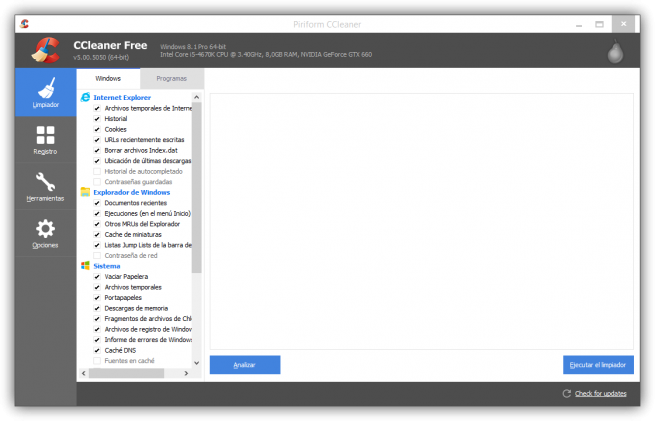
En la parte izquierda de la ventana nos muestra 4 opciones:
Limpiador: al pulsar esta opción nos mostrara una ventana al lado con las pestañas de lo que va a escanear, la ventana se divide en dos (Windows y programas)
Seleccionamos la opción que nos interese y pulsamos en analizar.
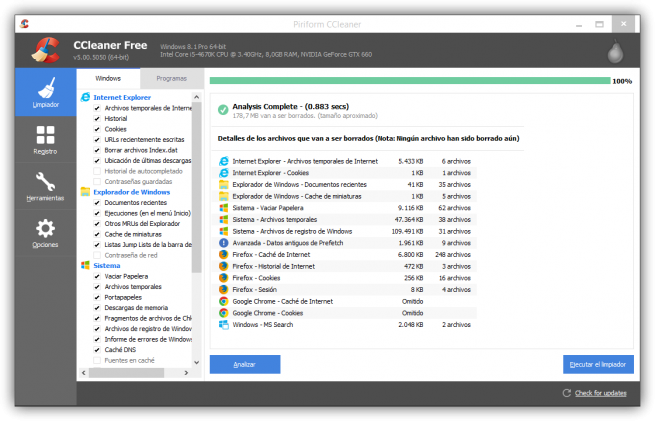
Una vez hecho el escaneo pulsaremos en: ejecutar el limpiador
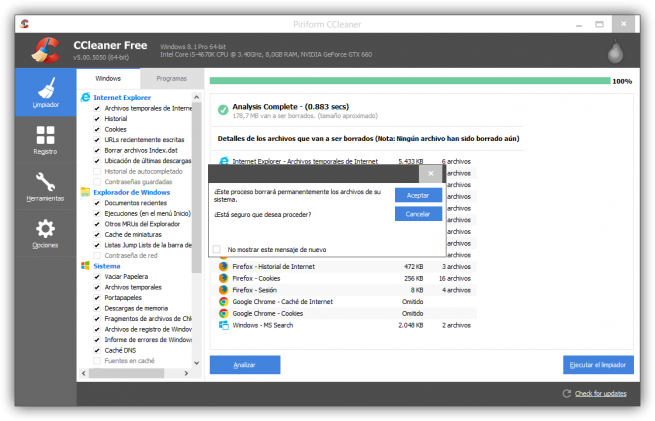
Y aceptaremos en la ventana que nos muestra
Registro: al pulsar en registro nos mostrara otra ventana con las opciones del escaneo que hará en el registro buscando las claves inválidas que haya, una vez seleccionadas las pestañas que creamos convenientes pulsamos en buscar problemas y dejamos que haga el escaneo.
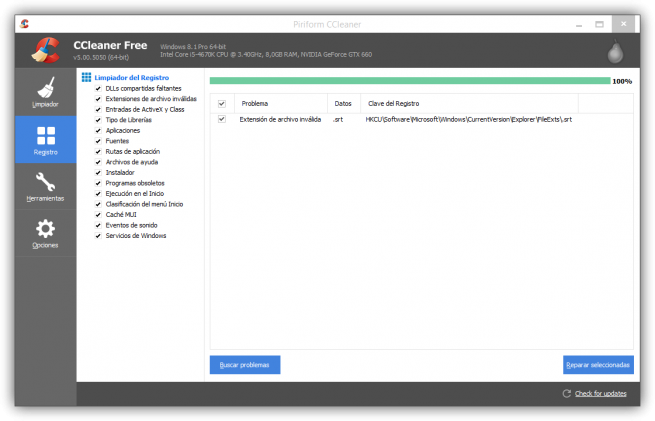
Una vez terminado el escaneo pulsamos en reparar seleccionadas
Nos recomendara hacer una copia de seguridad del registro por si nuestro sistema se volviese inestable poder restaurarla. Personalmente creo recomendable hacer la copia de estar muy seguros de lo que va a borrar.
Herramientas: al pulsar esta opción nos mostrara dos opciones
- Desinstalar programas: esta opción nos muestra todos los programas y actualizaciones que tenemos instalados. Y nos da tres opciones:
- Ejecutar desinstalador: con esta utilidad podemos desinstalar programas de nuestro ordenador.
- Renombrar archivos: cambia el nombre de un programa sin hacer cambios en el sistema.
- Borrar entradas: borra un programa de la lista pero no lo desinstala.
- Inicio: borra entradas en el inicio del sistema para que no se ejecuten al iniciar el ordenador.
- Buscar archivos duplicados.
- Restaurar el sistema. Nos permite volver a un estado anterior del mismo.
- Borrar unidad. Nos permite borrar todos los datos de una unidad.
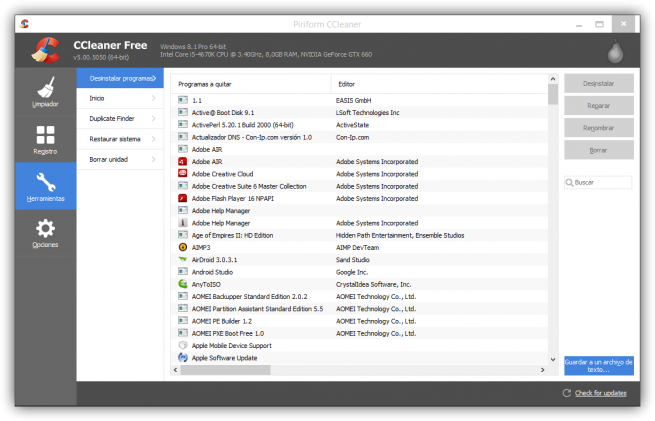
Opciones: esta opción es la de configurar el programa.
nos muestra estas cinco opciones
- Configuración: configuración del programa
- Cookies: borrar cookies o salvarlas
- Incluir: incluir carpeta para escanear
- Excluir: excluir carpeta de escanear
- Monitorizar: Nos permite activar el análisis automático del sistema.
- Avanzadas: opciones avanzadas del programa
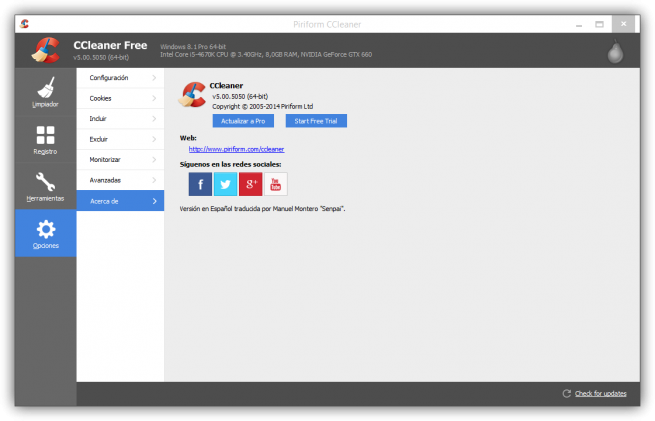
Fuente: https://www.softzone.es/manuales-software-2/manual-de-ccleaner/
Oficial: https://www.ccleaner.com/es-es/ccleaner/download